Windows10には、RAIDを構築する機能があります。
それについて紹介します。
Windows10のRAID → 2種類
Windows10では
- RAID0(ストライプ)・・・データを複数のHDDに分散して書き込む方式
- RAID1(ミラーリング)・・・2つのHDDに同じデータを書き込む方式
の2種類のRAIDが設定できます。
つまり
- 書き込み・読み込みを高速化したいなら・・・
→RAID0(ストライプ)
- バックアップとして使いたいなら・・・
→RAID1(ミラーリング)
みたいな使い分けになります。
Windows10でRAIDを構築するための条件
どのエディションでもRAID0(ストライプ)は設定できますが
RAID1(ミラーリング)を設定するには、Windows10 Professional以上のエディションが必要です。
| RAID0(ストライプ) | RAID1(ミラーリング) | |
|---|---|---|
| ○ | Windows10 Home以下 | ✕ |
| ○ | Windows10 Professional以上 | ○ |
また、RAIDをする場合は、内蔵HDDである必要があります。(外付けHDDではダメ)
Windows10でRAIDを構築する方法
RAID1もRAID0も「ディスクの管理」から設定することができます。
「ディスクの管理」の開き方は
というふうにすれば開けます。
RAID0(ストライプ)
RAID0(ストライプ)は
未割り当て領域を右クリック→「新しいストライプボリューム」をクリックすれば作成できます。
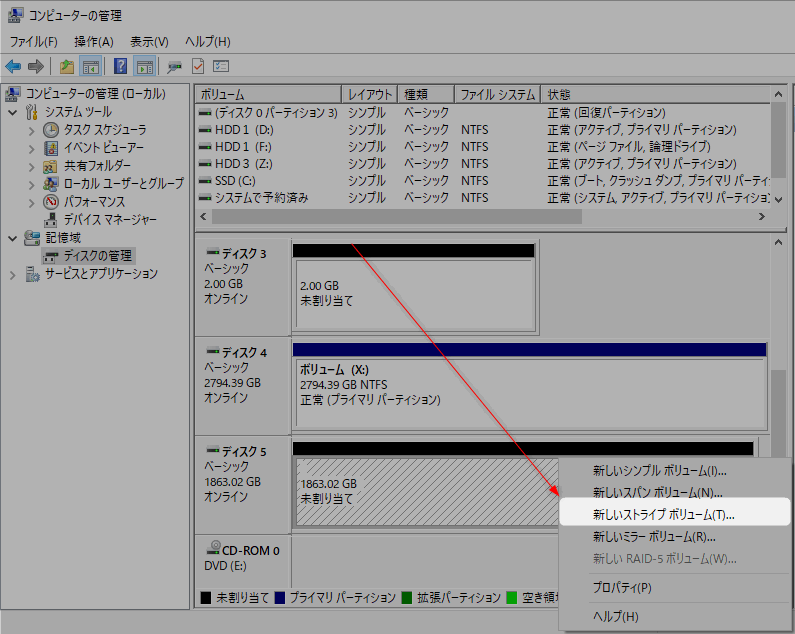
▲クリックした後は、ウィザードが表示されるので指示通りにクリックしていくだけです。
RAID1(ミラーリング)
RAID1(ミラーリング)は
未割り当て領域を右クリック→「新しいミラーボリューム」をクリックすれば作成できます。
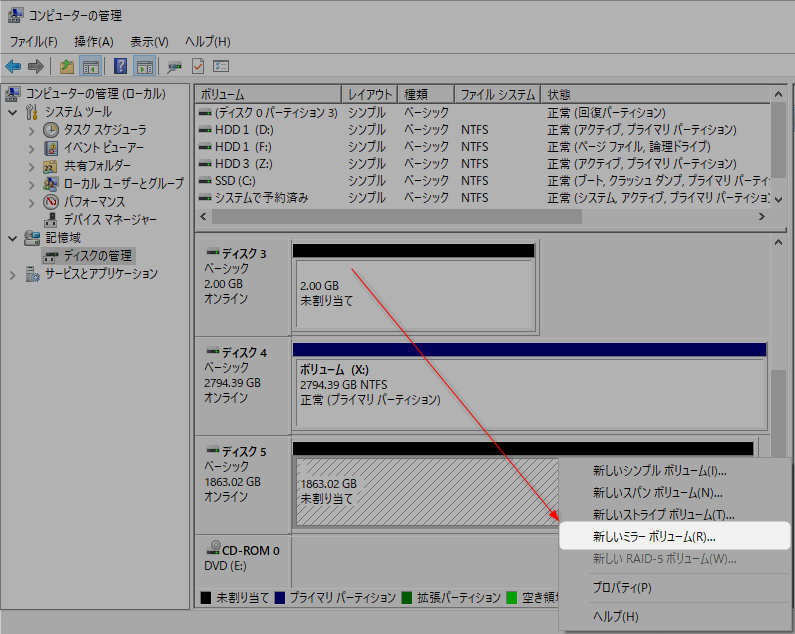
▲クリックした後は、ウィザードが表示されるので指示通りにクリックしていくだけです。
RAID5(分散パリティ)
項目の中に「新しいRAID-5ボリューム」という項目がありあすが、これはWindows10では選べません。
「ディスクの管理」からRAID5を設定するにはWindows Serverである必要があります。
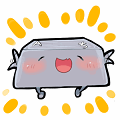
以上、参考になればうれしいです!






コメント